
Мазмуну:
- Автор John Day [email protected].
- Public 2024-01-30 10:40.
- Акыркы өзгөртүү 2025-01-23 14:51.
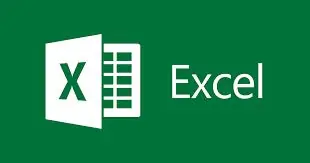
Саламатсызбы, бул көрсөтмө сизге макросту кантип оңой жана жакшыраак кылып, мисал катары көрсөтүлүүчү маалыматтарды көчүрүү жана чаптоону үйрөтөт.
1 -кадам: Иштеп чыгуучуну макро баштоого иштетүү
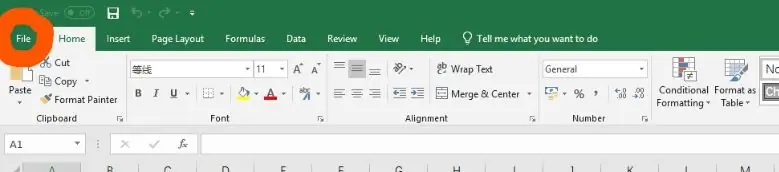
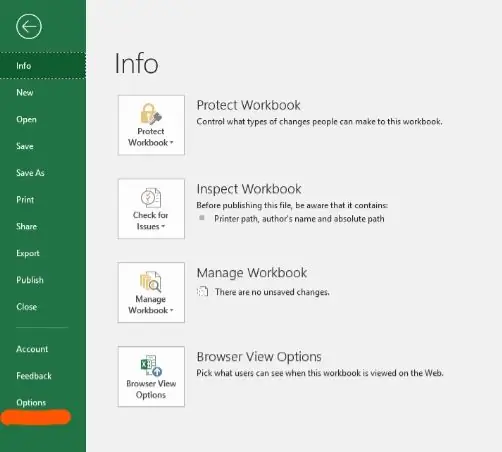
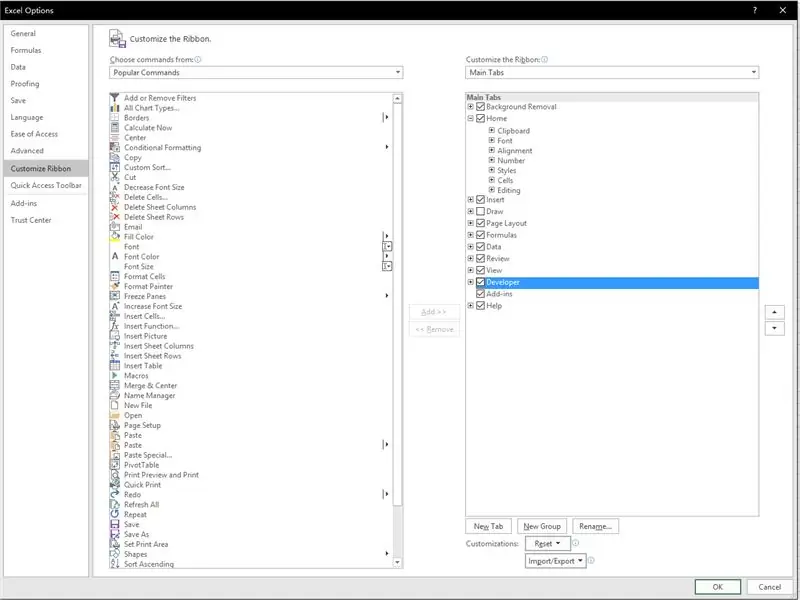
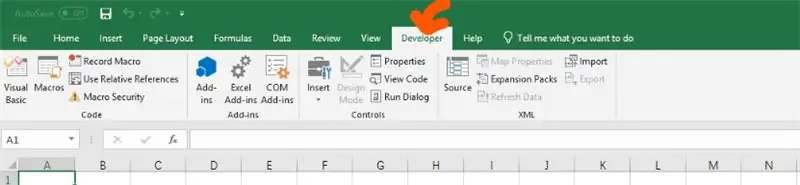
Биринчиден, жаратуучу макросун баштоо үчүн иштеп чыгуучу өтмөгүн иштетишибиз керек.
Excelди ачыңыз жана файл өтмөгүн чыкылдатыңыз. Андан кийин, пикирди чыкылдатыңыз жана лентаны ыңгайлаштырууну тандап, иштеп чыгуучунун кутучасын белгилеңиз.
Иштеп чыгуучунун кутучасын белгилегенден кийин, биз макро жасоону баштай турган иштеп чыгуучунун үстүнөн жаңы өтмөктү көрөбүз.
2 -кадам: Макро түзүңүз
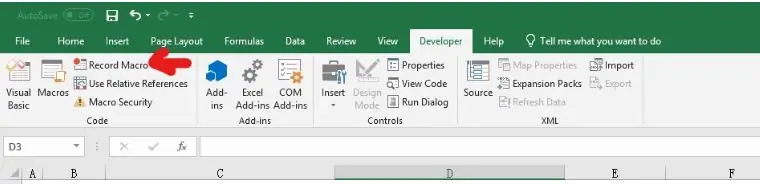

Экинчиден, көрсөтүлгөн макросту жазууну чыкылдатыңыз.
Бул аракет сиз excelде кылып жаткан аракеттериңизди жазат жана коддорго өткөрөт.
Акцияны аяктагандан кийин, ошол эле жерде жазууну токтотууну чыкылдатыңыз жана азыр бизде макро бар.
3 -кадам: шаблондорду жана маалыматтарды көчүрүү мисалдары
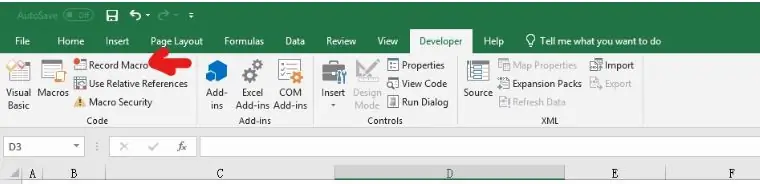
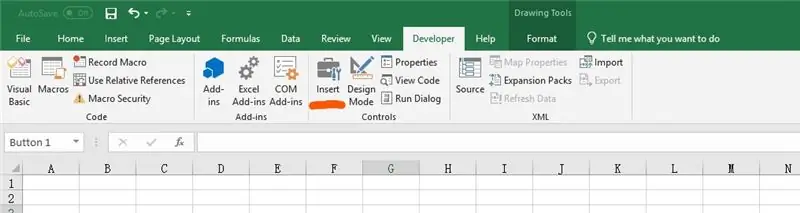
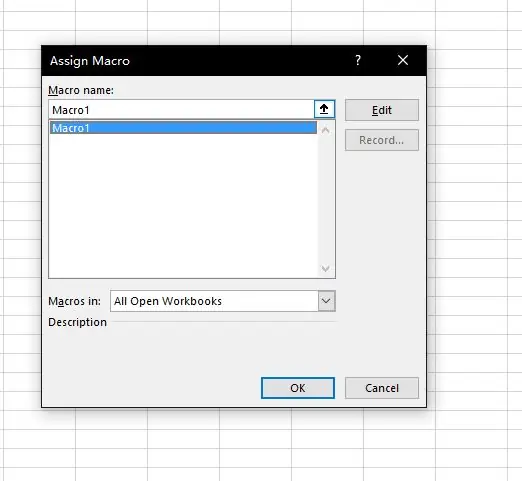
Калыпты көчүрүү:
Бул макросту колдонуу менен шаблонду кантип көчүрүү керек экенин көрсөтөт. Бул чечим бир эле китепте ар кандай маалыматтар боюнча чогуу иштеген бир нече адам болгондо абдан пайдалуу.
Биринчиден, иштеп чыгуучу өтмөгүнө өтүп, жазуу макросун чыкылдатыңыз. Экинчиден, астыңкы өтмөктү оң баскыч менен чыкылдатып, баштапкы шаблондун көчүрмөсүн жасаңыз. Андан кийин, макро жазууну токтотуңуз.
Андан кийин, кыстаруу баскычын чыкылдатып, макросты белгилегиси келген символду киргизиңиз. (Адамдар, адатта, бул жерге баскычты салышат.)
Сиз макросту дайындагандан кийин, код иштейт.
Качан баскычты басканда, макро иштейт жана шаблондун көчүрмөсүн жасайт.
Дайындарды көчүрүү:
Бул мисал макро менен бир барактан экинчисине маалыматты кантип көчүрүү керектигин көрсөтөт. Биринчиден, биз макро макро көчүрүү шаблонунан кайра эле ошол нерсени жасайбыз, маалыматтарды бир барактан экинчи баракка көчүрөбүз, жазууну токтотобуз, баскычты кыстарабыз жана дайындайбыз. Эми сизде бул кандай оңой болушу мүмкүн деген суроо туулушу мүмкүн.
Кийинки кадам визуалдык базаны басат жана сиз биз түзгөн макросту көрөсүз. Акыркы сүрөткө ылайык, биз ошол эле кодду көчүрүү менен көчүрүү баракчасынын атын өзгөртө алабыз жана көчүргүбүз келген клеткаларды дагы өзгөртө алабыз.
Сунушталууда:
DIY кантип кооз саатты жасоо керек - StickC - Оңой жасоо: 8 кадам

DIY кантип кооз саатты жасоо керек - StickC - Оңой жасалат: Бул окуу куралында биз ESP32 M5Stack StickCти Arduino IDE жана Visuino менен ЖКда убакытты көрсөтүү үчүн кантип программалоону, ошондой эле StickC баскычтарын колдонуу менен убакытты кантип коюуну үйрөнөбүз
Microsoft Excelде макро түзүү: 7 кадам

Microsoft Excelде макро түзүү: Excelдеги маалымат топтому менен иштөөдө кыйынчылыктар барбы? Дайындарды даярдоого өтө көп убакыт коротуп жатасызбы жана анализдөө үчүн жетиштүү убакыт жокпу? Мен эффективдүү маалымат моделдерин түзүү процессин кыскартуу үчүн Excel программасындагы макростарды дайыма колдонгом, ошондуктан бул жакшы деп чечтим
MotoStudent Electric Racing Bike үчүн маалыматтарды алуу жана маалыматтарды визуалдаштыруу системасы: 23 кадам

MotoStudent Electric Racing Bike үчүн маалыматтарды алуу жана маалыматтарды визуалдаштыруу системасы: Маалыматты алуу системасы - бул тышкы сенсорлордон маалыматтарды чогултуу, сактоо жана иштетүү үчүн чогуу иштеген аппараттык жана программалык камсыздоолордун жыйындысы, аны графикалык түрдө визуалдаштыруу жана анализдөө үчүн, инженерлерге уруксат берүү
Оюндарды Microsoft же 3 -тараптуу MUга кантип оңой көчүрүү керек: 9 кадам

Оюндарды Microsoft же 3 -тараптуу MUга кантип оңой көчүрүү керек. Түпнуска үйрөткүч БУЛ жерде Softmodдун көптөгөн окуу куралдары бар жана алардын баары жакшы, бирок сактоо файлдарын Xbox HDDге алуу мен үчүн оор cd муну оңой кылат. Бул толугу менен softmod үйрөткүчү эмес, бул
DIY MusiLED, Windows менен Linuxтун бир чыкылдатуусу менен музыканын синхрондуу LEDлери (32-бит жана 64-бит). Оңой жаратуу, колдонууга оңой, портко оңой: 3 кадам

DIY MusiLED, Windows менен Linuxтун бир чыкылдатуусу менен музыканын синхрондуу LEDлери (32-бит жана 64-бит). Оңой жаратуу, колдонууга оңой, портко оңой .: Бул долбоор сизге 18 LED (6 Кызыл + 6 Көк + 6 Сары) Arduino тактасына туташтырууга жана компьютериңиздин Үн картасынын реалдуу убакыт сигналдарын талдоого жана аларды өткөрүүгө жардам берет. Светодиоддор аларды эффекттерге жараша күйгүзүшөт (Snare, High Hat, Kick)
